当在WPS文字中编辑Word文档时,有时会遇到行间距和段落之间的视觉不协调。接下来,我将展示如何调整以提升整体美观度。
1、 首先,用WPS 文字打开需要设置行间距的Word。
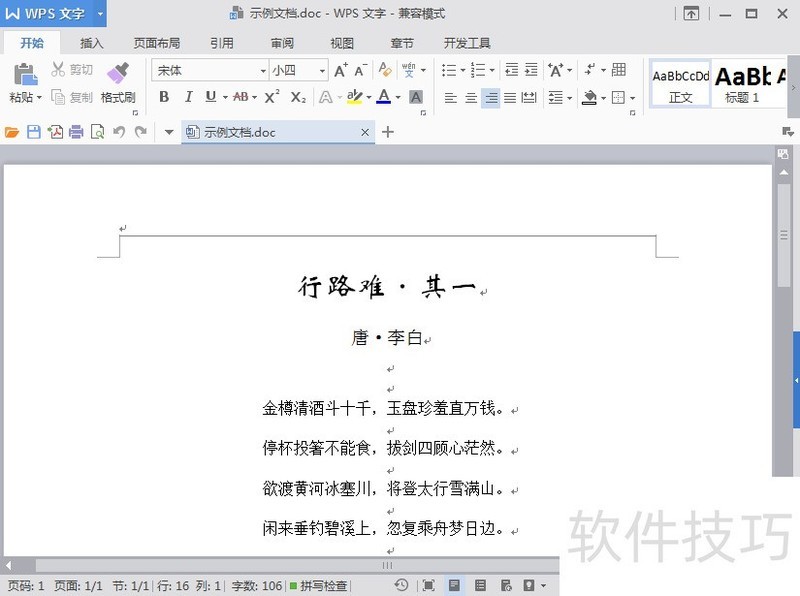
2、 选中需要调整行间距的文字所在区域。(如图所示)
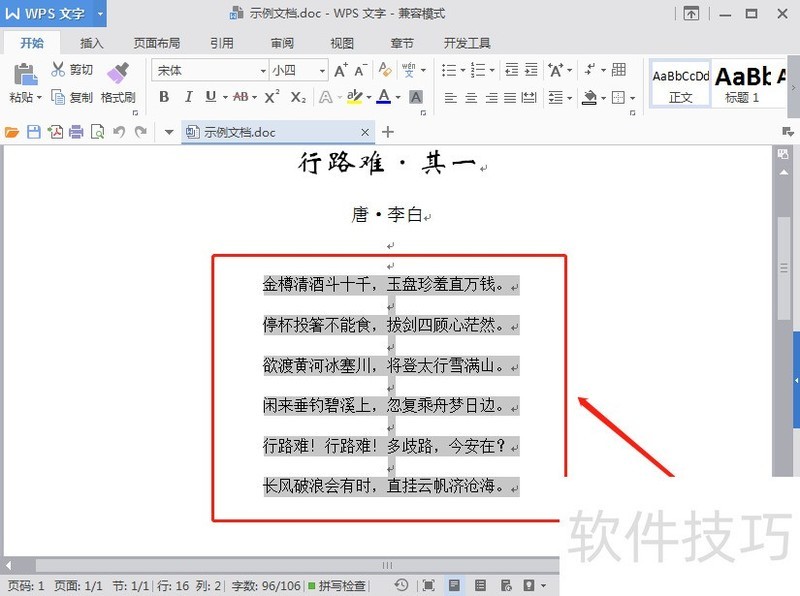
3、 点击一下开始菜单下的“行距”按钮。(图标样式如配图所示)

4、 在出现的行距(行间距)的多个选项中,点击一下“其他”。
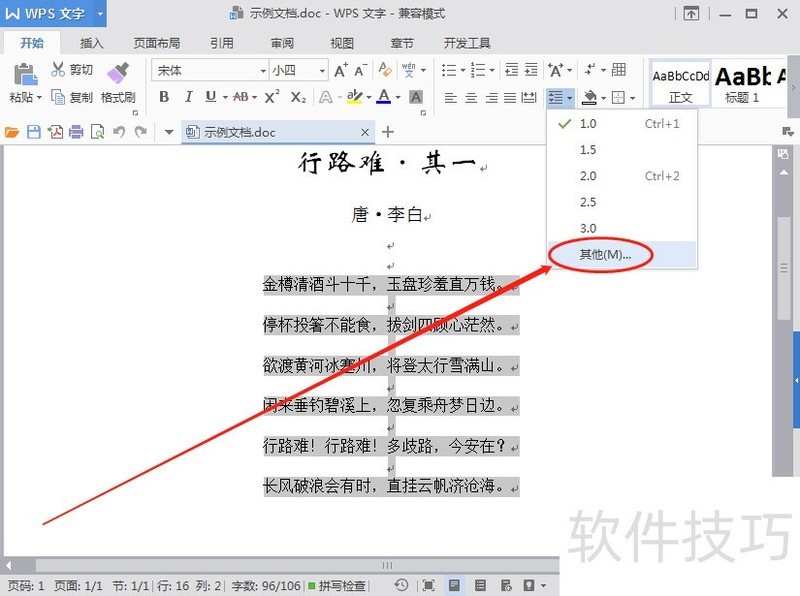
5、 在弹出的段落窗口中,找到间距下的行距,然后在后面的文本框中输入需要设置的行间距(以当前的显示效果为基准,输入需要显示出的行间距效果的倍数)。然后再点击依稀“确定”。
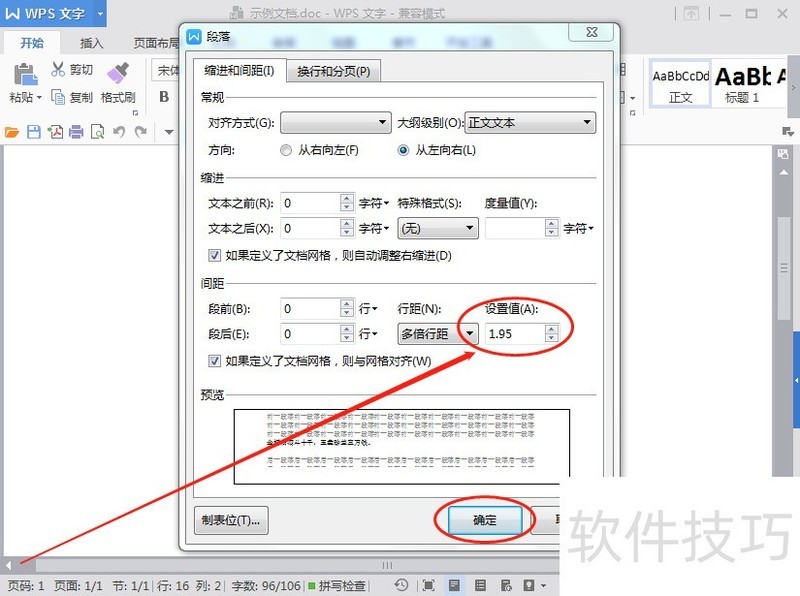
文章标题:WPS 文字怎么调整行间距_Word设置行间距的方法
文章链接://www.hpwebtech.com/jiqiao/202327.html
为给用户提供更多有价值信息,ZOL下载站整理发布,如果有侵权请联系删除,转载请保留出处。
相关软件推荐
其他类似技巧
- 2024-09-16 18:01:02如何将WORD格式的文件转换成WPS文字文件格式
- 2024-09-16 17:14:02如何解决WPS文字不能输入汉字
- 2024-09-16 17:11:02WPS基础操作之插入形状并动画的基础设置
- 2024-09-16 16:29:02WPS表格文档修改批注框的边框样式
- 2024-09-16 16:21:02WPS中如何进行智能格式整理?
- 2024-09-16 15:53:02WPS如何邀请QQ好友加入团队共享
- 2024-09-16 15:26:02怎么用wps实现英语和中文互译
- 2024-09-16 15:03:02wps ppt如何设置隐藏图片或文字方法?
- 2024-09-16 14:48:02WPS表格误删文件怎么恢复
- 2024-09-16 13:59:02如何应用自定义序列为职位排序?
金山WPS Office软件简介
WPS大大增强用户易用性,供用户根据特定的需求选择使用,并给第三方的插件开发提供便利。ZOL提供wps官方下载免费完整版。软件特性:办公, 由此开始新增首页, 方便您找到常用的办公软件和服务。需要到”WPS云文档”找文件? 不用打开资源管理器, 直接在 WPS 首页里打开就行。当然也少不了最近使用的各类文档和各种工作状... 详细介绍»









